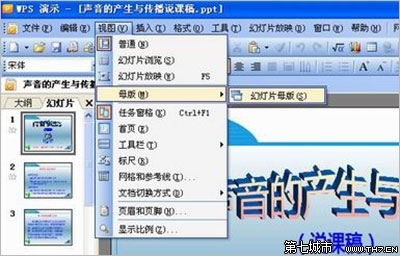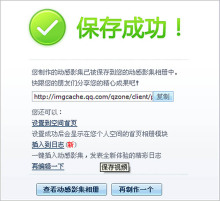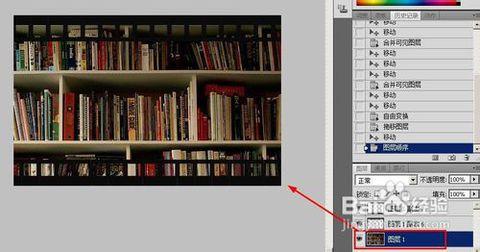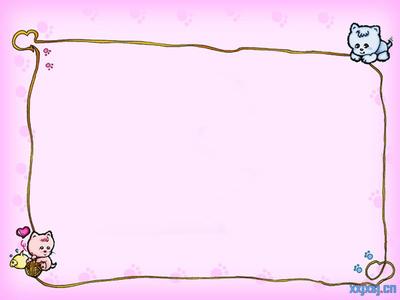我们知道很多种处理图片的软件,那么如何在PPT中处理图片,制作照片墙呢?下面小编来告诉你吧。
PPT中制作照片墙的步骤:打开ppt。
执行“设计/跋涉”,为空白幻灯片选择一新背景样式,并将标题栏移动到合适的位置,将副标题栏删除。
在标题栏输入文字”精美照片墙“,修改字体为“方正精活意简体”。
将准备好的素材图片依次插入到PPT中。
接下来对插入的素材图片进行处理。先选中一张图片,选择“裁剪工具“对图片大小先进行处理,接着再选择”图形边框“下的虚线,线型是第三种虚线。
然后鼠标单击图片之外的地方取消裁剪工具,再选中刚加边框的图片,单击鼠标右键,选择”设置图片格式“,对图片边框的粗细及颜色进行修改。这张图片就处理完成,将它移动到合适的位置。
我们再选中一张图片,双击打开图片格式,从中选择”裁剪工具“对图片多余部分进行裁剪处理,接着选择”图片形状“中的基本形状”椭圆形“,看下效果。
用同样的方法对其他图片进行处理,这样精美的照片墙制作完成。看看最后的完成效果。
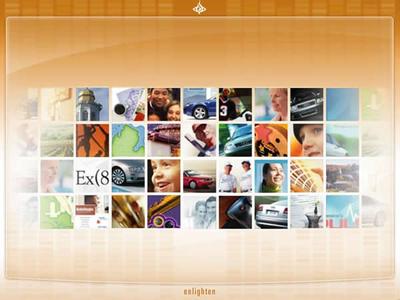
 爱华网
爱华网